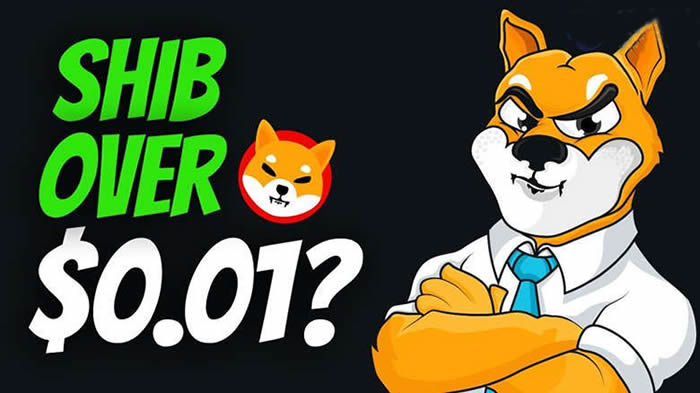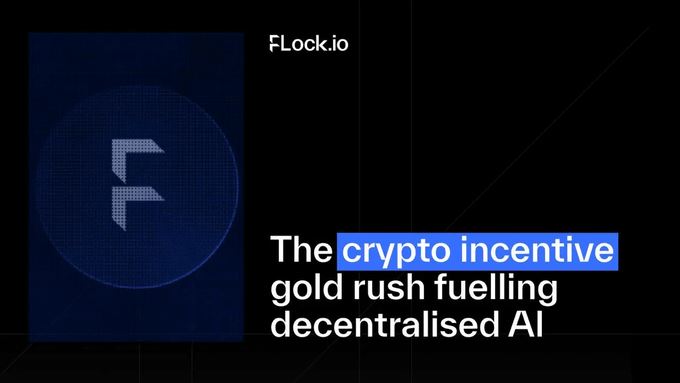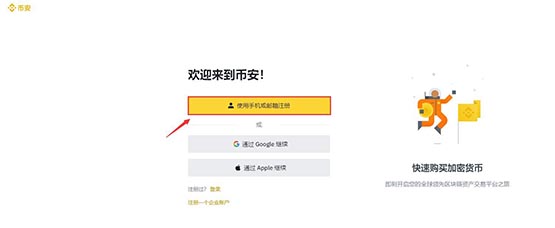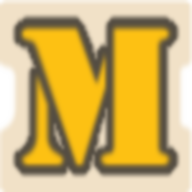如何对U盘的背景图片进行设置?(u盘背景怎么换自己照片)
欢迎来到phpfans软件教程专区,今天我们的phpfans小编将为大家带来一篇关于如何对U盘的背景图片进行设置?的详细使用教程。本教程将从基础功能开始,逐步讲解其操作方法和常见问题,帮助新手用户快速上手,提高使用效率。无论你是初次接触,还是想进一步了解如何对U盘的背景图片进行设置?的高级功能,这篇教程都将为你提供有价值的参考。
这个问题应该很少有用户会想到吧?咱们不妨随便的找一个U盘插入到电脑的USB接口之中,等待U盘被电脑识别之后,咱们双击打开计算机,然后找到资源管理器窗口中的U盘盘符,再次双击U盘盘符,在打开的界面中,我们可以看到默认的背景都是白色的,没有任何的图案,虽然说对于很多用户来说,咱们早已经习惯了这样的默认设置,但是也有不少用户喜欢去追求美感。那么咱们到底是否有办法可以将这里的背景图案更改?大家不妨看看小编是如何做到的吧!

相关推荐:一键U盘装系统
1.首先,咱们需要上网或者是直接从自己的电脑中找一个自己比较中意的,想用来作为背景图案的照片。之后,咱们将自己的U盘插入到电脑的USB接口中,等待U盘被电脑识别之后,咱们双击打开U盘。
2.在打开的U盘界面中,然后找一个空白处单击鼠标右键,选择新建-txt文本文档,之后,咱们双击打开盖文档,然后将下面的代码复制进去:
[ExtShellFolderViews]
[{BE098140-A513-11D0-A3A4-00C04FD706EC}]
IcoArea_image=xxx.jpg
PS:这里所写的xxx.jpg是咱们找出来的想作为U盘背景图案的图片的名字,咱们需要相应的更改过来。
之后,咱们将该文本文档重命名为Desktop.ini,完成之后咱们退出U盘,然后重新连接,就可以发现U盘的背景变成自己设置的图片了。
以上就是本次关如何对U盘的背景图片进行设置?的使用教程,希望对大家在实际操作中有所帮助。如果你在使用过程中遇到其他问题,欢迎持续关注phpfans教程专区,我们将不断更新更多实用内容,助你轻松掌握各类软件技巧。
-
 电脑中远程访问功能怎么删除?删除远程访问功能详细步骤(电脑中远程访问怎么弄) 时间:2025-11-04
电脑中远程访问功能怎么删除?删除远程访问功能详细步骤(电脑中远程访问怎么弄) 时间:2025-11-04 -
 win7本地ip地址怎么设置?win7设置本地ip地址操作步骤(win7本机ip地址在哪里) 时间:2025-11-04
win7本地ip地址怎么设置?win7设置本地ip地址操作步骤(win7本机ip地址在哪里) 时间:2025-11-04 -
 电脑中任务管理器被禁用怎么处理?任务管理器被禁用的详细解决方案(电脑中任务管理器显示内存如何释放) 时间:2025-11-04
电脑中任务管理器被禁用怎么处理?任务管理器被禁用的详细解决方案(电脑中任务管理器显示内存如何释放) 时间:2025-11-04 -
 2023年中央空调十大品牌选购指南 家用商用高性价比推荐排行 时间:2025-09-28
2023年中央空调十大品牌选购指南 家用商用高性价比推荐排行 时间:2025-09-28 -
 免费装扮QQ空间详细教程 手把手教你打造个性化空间不花钱 时间:2025-09-28
免费装扮QQ空间详细教程 手把手教你打造个性化空间不花钱 时间:2025-09-28 -
 中国数字资产交易平台官网 - 安全可靠的数字货币交易与投资首选平台 时间:2025-09-28
中国数字资产交易平台官网 - 安全可靠的数字货币交易与投资首选平台 时间:2025-09-28
今日更新
-
 币安标记价格机制在极端市场下会暂停吗
币安标记价格机制在极端市场下会暂停吗
阅读:18
-
 一人之下漫画全集免费看 | 无删减高清全本 多端同步畅读
一人之下漫画全集免费看 | 无删减高清全本 多端同步畅读
阅读:18
-
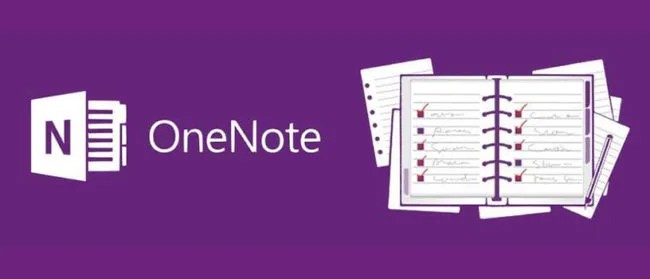 OneNote手机版下载安装包-OneNote安卓手机版下载最新版本
OneNote手机版下载安装包-OneNote安卓手机版下载最新版本
阅读:18
-
 想知道欧尼酱这个梗是什么意思吗?揭秘二次元流行语的来源和用法
想知道欧尼酱这个梗是什么意思吗?揭秘二次元流行语的来源和用法
阅读:18
-
 币安优化用户界面后将推出新教程和指引吗?
币安优化用户界面后将推出新教程和指引吗?
阅读:18
-
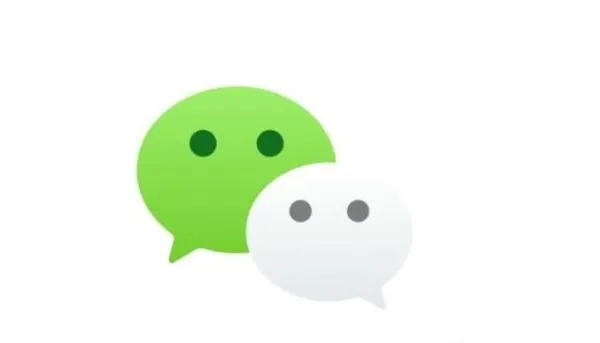 微信网页版官方入口-微信网页版快捷登录入口
微信网页版官方入口-微信网页版快捷登录入口
阅读:18
-
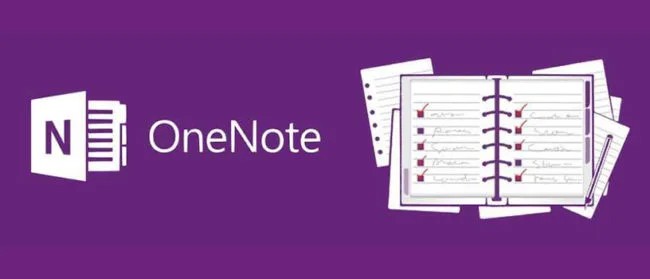 OneNote手机版下载安装包-OneNote安卓手机版下载最新版本
OneNote手机版下载安装包-OneNote安卓手机版下载最新版本
阅读:18
-
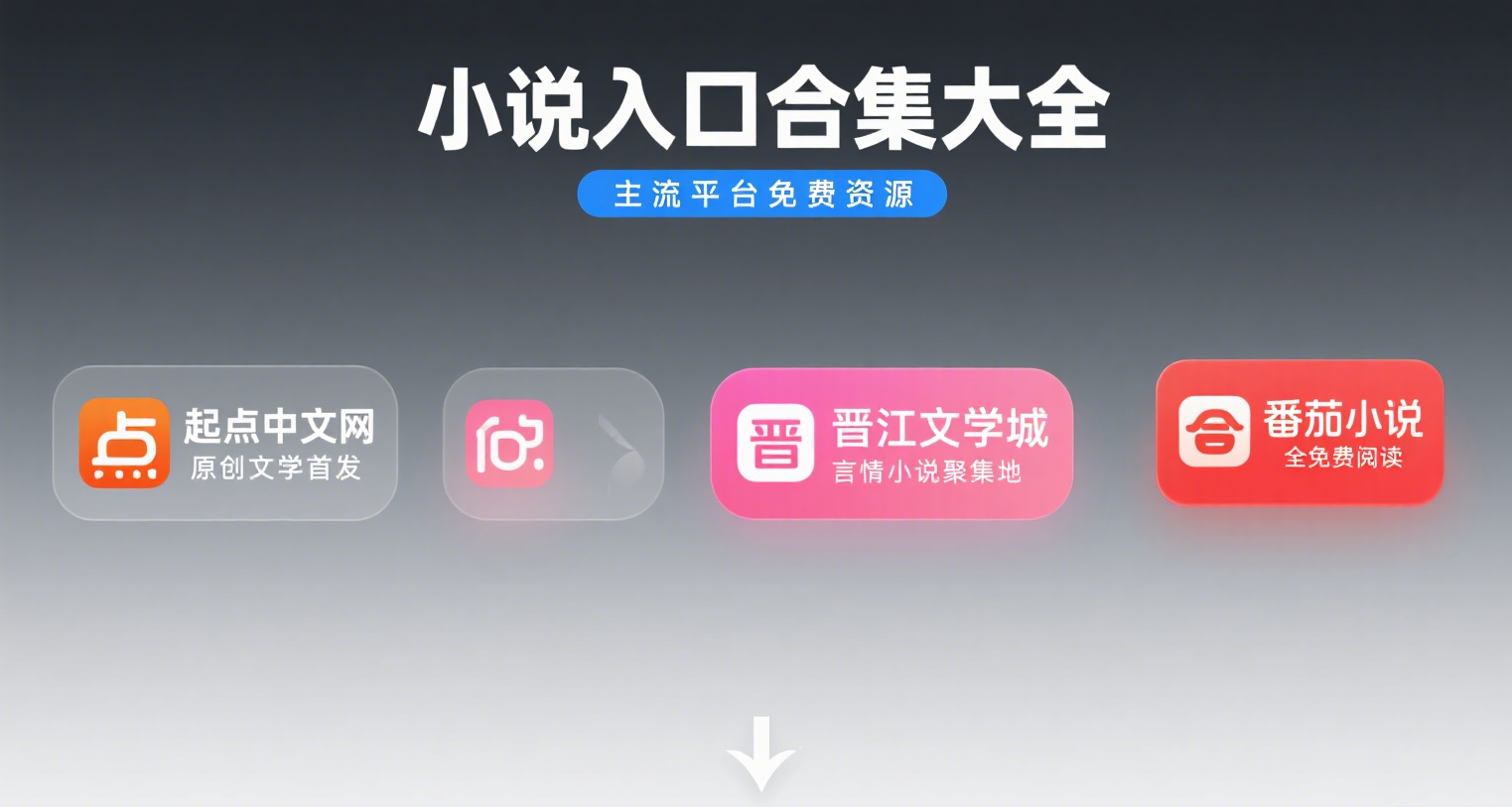 林东江珊番茄小说畅读入口-林东江珊番茄小说爆款作品一键直达
林东江珊番茄小说畅读入口-林东江珊番茄小说爆款作品一键直达
阅读:18
-
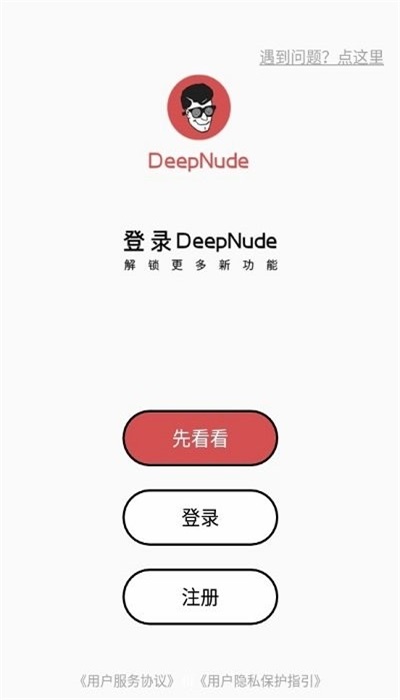 deepnode修图官方网页版最新版本下载-deepnode免登录中文版安装包下载
deepnode修图官方网页版最新版本下载-deepnode免登录中文版安装包下载
阅读:18
-
 币安NFT质押借贷有最低期限要求吗?关键规则解析
币安NFT质押借贷有最低期限要求吗?关键规则解析
阅读:18